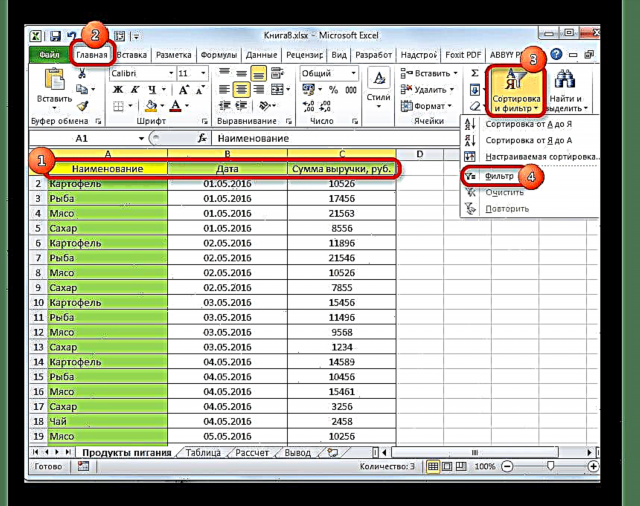Wrth weithio gyda thablau Excel, yn eithaf aml mae'n rhaid i chi eu dewis yn ôl maen prawf penodol neu yn ôl sawl amod. Gall y rhaglen wneud hyn mewn sawl ffordd gan ddefnyddio nifer o offer. Gadewch i ni ddarganfod sut i samplu yn Excel gan ddefnyddio amrywiaeth o opsiynau.
Samplu
Mae dewis data yn cynnwys yn y weithdrefn ddethol o'r amrywiaeth gyffredinol o'r canlyniadau hynny sy'n bodloni'r amodau penodol, gyda'u hallbwn dilynol ar ddalen fel rhestr ar wahân neu yn yr ystod wreiddiol.
Dull 1: defnyddio autofilter datblygedig
Y ffordd hawsaf o wneud dewis yw defnyddio autofilter datblygedig. Ystyriwch sut i wneud hyn gydag enghraifft benodol.
- Dewiswch yr ardal ar y ddalen, ymhlith y data rydych chi am wneud dewis ohoni. Yn y tab "Cartref" cliciwch ar y botwm Trefnu a Hidlo. Mae wedi'i leoli yn y bloc gosodiadau. "Golygu". Yn y rhestr sy'n agor ar ôl hyn, cliciwch ar y botwm "Hidlo".
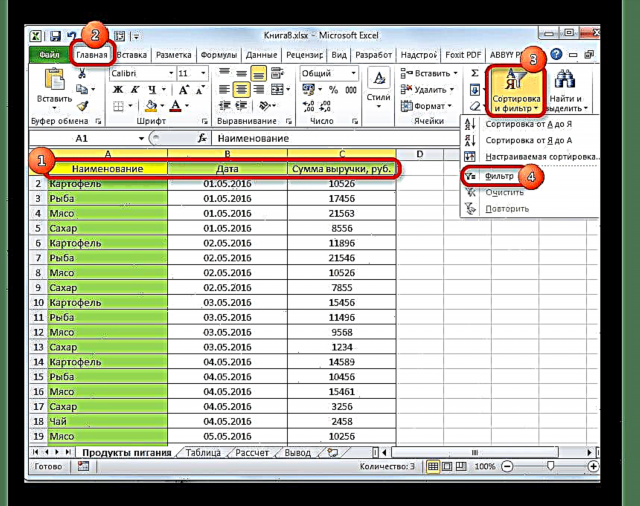
Mae cyfle i weithredu'n wahanol. I wneud hyn, ar ôl dewis yr ardal ar y ddalen, symudwch i'r tab "Data". Cliciwch ar y botwm "Hidlo"sy'n cael ei bostio ar y tâp yn y grŵp Trefnu a Hidlo.
- Ar ôl y weithred hon, mae pictogramau yn ymddangos ym mhennyn y bwrdd i ddechrau hidlo ar ffurf trionglau bach wedi'u troi wyneb i waered ar ymyl dde'r celloedd. Rydym yn clicio ar yr eicon hwn ym mhennawd y golofn yr ydym am wneud dewis ohoni. Yn y ddewislen sy'n agor, ewch i'r eitem "Hidlau Testun". Nesaf, dewiswch y sefyllfa "Hidlydd personol ...".
- Mae'r ffenestr hidlo defnyddiwr wedi'i actifadu. Ynddo, gallwch chi osod y terfyn ar gyfer gwneud y dewis. Yn y gwymplen ar gyfer y golofn sy'n cynnwys celloedd y fformat rhif a ddefnyddiwn fel enghraifft, gallwch ddewis un o bum math o amodau:
- hafal i;
- ddim yn gyfartal;
- mwy;
- mwy neu gyfartal;
- llai.
Gadewch inni osod esiampl fel amod mewn ffordd sy'n dewis dim ond y gwerthoedd y mae swm y refeniw yn fwy na 10,000 rubles ar eu cyfer. Gosodwch y switsh i'w safle Mwy. Rhowch y gwerth yn y maes cywir "10000". I berfformio gweithred, cliciwch ar y botwm "Iawn".
- Fel y gallwch weld, ar ôl hidlo, dim ond llinellau yr oedd swm y refeniw yn fwy na 10,000 rubles ynddynt.
- Ond yn yr un golofn, gallwn ychwanegu'r ail amod. I wneud hyn, dychwelwn eto i'r ffenestr hidlo defnyddiwr. Fel y gallwch weld, yn ei ran isaf mae switsh cyflwr arall a'i faes mewnbwn cyfatebol. Gadewch inni nawr osod terfyn uchaf y dewis ar 15,000 rubles. I wneud hyn, rhowch y switsh yn ei le Llai, ac yn y maes ar y dde rydyn ni'n nodi'r gwerth "15000".
Yn ogystal, mae switsh cyflwr hefyd. Mae ganddo ddwy swydd "Ac" a "NEU". Yn ddiofyn, mae wedi'i osod i'r safle cyntaf. Mae hyn yn golygu mai dim ond rhesi sy'n bodloni'r ddau gyfyngiad fydd yn aros yn y sampl. Os bydd yn cael ei roi yn ei le "NEU"yna bydd gwerthoedd sy'n cyd-fynd ag unrhyw un o'r ddau gyflwr. Yn ein hachos ni, mae angen i chi osod y switsh i "Ac"hynny yw, gadewch y gosodiad hwn yn ddiofyn. Ar ôl nodi'r holl werthoedd, cliciwch ar y botwm "Iawn".
- Nawr yn y tabl dim ond llinellau lle nad yw swm y refeniw yn llai na 10,000 rubles, ond nad yw'n fwy na 15,000 rubles.
- Yn yr un modd, gallwch chi ffurfweddu hidlwyr mewn colofnau eraill. Ar yr un pryd, mae'n bosibl arbed hidlo yn ôl yr amodau blaenorol a osodwyd yn y colofnau. Felly, gadewch i ni weld sut mae hidlo yn cael ei berfformio ar gyfer y celloedd yn y fformat dyddiad. Cliciwch ar yr eicon hidlo yn y golofn gyfatebol. Cliciwch ar yr eitemau rhestr yn olynol "Hidlo yn ôl dyddiad" a Hidlo Custom.
- Mae'r ffenestr autofilter defnyddiwr yn dechrau eto. Rydym yn perfformio'r detholiad o'r canlyniadau yn y tabl rhwng Mai 4 a Mai 6, 2016 yn gynhwysol. Yn y switsh dewis cyflwr, fel y gwelwn, mae hyd yn oed mwy o opsiynau nag ar gyfer y fformat rhif. Dewiswch swydd "Ar ôl neu'n hafal". Yn y maes ar y dde, gosodwch y gwerth "04.05.2016". Yn y bloc isaf, gosodwch y switsh i'w safle "I neu'n hafal i". Rhowch y gwerth yn y maes cywir "06.05.2016". Rydyn ni'n gadael y switsh cydnawsedd cyflwr yn y safle diofyn - "Ac". Er mwyn defnyddio hidlo ar waith, cliciwch ar y botwm "Iawn".
- Fel y gallwch weld, mae ein rhestr wedi'i lleihau ymhellach. Nawr dim ond llinellau sydd ar ôl ynddo, lle mae swm y refeniw yn amrywio o 10,000 i 15,000 rubles am y cyfnod rhwng Mai 4 a Mai 6, 2016 yn gynhwysol.
- Gallwn ailosod y hidlo yn un o'r colofnau. Byddwn yn gwneud hyn ar gyfer gwerthoedd refeniw. Cliciwch ar yr eicon autofilter yn y golofn gyfatebol. Yn y gwymplen, cliciwch ar yr eitem Tynnwch Hidlo.
- Fel y gallwch weld, ar ôl y gweithredoedd hyn, bydd y dewis yn ôl swm y refeniw yn anabl, a dim ond y dyddiadau dewis yn ôl fydd ar ôl (rhwng 05/04/2016 a 05/06/2016).
- Mae colofn arall yn y tabl hwn - "Enw". Mae'n cynnwys data ar ffurf testun. Dewch i ni weld sut i greu detholiad gan ddefnyddio hidlo yn ôl y gwerthoedd hyn.
Cliciwch ar yr eicon hidlo yn enw'r golofn. Rydyn ni'n mynd trwy enwau'r rhestr "Hidlau Testun" a "Hidlydd personol ...".
- Mae'r ffenestr autofilter defnyddiwr yn agor eto. Gadewch i ni wneud dewis yn ôl eitemau "Tatws" a Cig. Yn y bloc cyntaf, gosodwch y switsh cyflwr i "Cyfartal". Yn y maes i'r dde ohono rydyn ni'n nodi'r gair "Tatws". Mae'r switsh bloc isaf hefyd yn cael ei roi yn ei le "Cyfartal". Yn y maes gyferbyn ag ef, gwnewch gofnod - Cig. Ac yna rydyn ni'n gwneud yr hyn na wnaethon ni o'r blaen: gosod yr amodau cydnawsedd newid i "NEU". Nawr bydd llinell sy'n cynnwys unrhyw un o'r amodau penodedig yn cael ei harddangos ar y sgrin. Cliciwch ar y botwm "Iawn".
- Fel y gallwch weld, yn y sampl newydd mae cyfyngiadau ar y dyddiad (rhwng 05/04/2016 a 05/06/2016) ac yn ôl enw (tatws a chig). Nid oes unrhyw gyfyngiadau ar faint o refeniw.
- Gallwch chi gael gwared â'r hidlydd yn llwyr yn yr un ffyrdd ag y gwnaethoch chi ei osod. At hynny, nid oes ots pa ddull a ddefnyddiwyd. I ailosod hidlo, bod yn y tab "Data" cliciwch ar y botwm "Hidlo"sy'n cael ei roi mewn grŵp Trefnu a Hidlo.

Mae'r ail opsiwn yn cynnwys mynd i'r tab "Cartref". Yno, rydyn ni'n clicio ar y botwm ar y rhuban Trefnu a Hidlo mewn bloc "Golygu". Yn y rhestr wedi'i actifadu, cliciwch ar y botwm "Hidlo".















Gan ddefnyddio un o'r ddau ddull uchod, bydd y hidlo'n cael ei ddileu, a bydd canlyniadau'r dewis yn cael eu clirio. Hynny yw, bydd y tabl yn dangos yr ystod gyfan o ddata sydd ganddo.

Gwers: Swyddogaeth autofilter yn Excel
Dull 2: defnyddio fformiwla arae
Gallwch hefyd wneud dewis trwy gymhwyso fformiwla arae gymhleth. Yn wahanol i'r fersiwn flaenorol, mae'r dull hwn yn darparu ar gyfer allbwn y canlyniad mewn tabl ar wahân.
- Ar yr un ddalen, crëwch fwrdd gwag gyda'r un enwau colofnau yn y pennawd â'r ffynhonnell.
- Dewiswch yr holl gelloedd gwag yng ngholofn gyntaf y tabl newydd. Rydyn ni'n gosod y cyrchwr yn llinell y fformwlâu. Yn union yma bydd fformiwla'n cael ei nodi sy'n cynhyrchu detholiad yn unol â'r meini prawf penodedig. Rydym yn dewis y llinellau lle mae swm y refeniw yn fwy na 15,000 rubles. Yn ein enghraifft benodol, bydd y fformiwla fewnbwn yn edrych fel hyn:
= MYNEGAI (A2: A29; ISEL (IF (15000 <= C2: C29; STRING (C2: C29); ""); STRING () - STRING ($ C $ 1)) - STRING ($ C $ 1))Yn naturiol, ym mhob achos, bydd cyfeiriad y celloedd a'r ystodau yn wahanol. Yn yr enghraifft hon, gallwch gymharu'r fformiwla â'r cyfesurynnau yn y llun a'i haddasu i'ch anghenion.
- Gan mai fformiwla arae yw hon, er mwyn ei chymhwyso ar waith, mae angen i chi wasgu nid y botwm Rhowch i mewn, a llwybr byr y bysellfwrdd Ctrl + Shift + Enter. Rydyn ni'n ei wneud.
- Gan ddewis yr ail golofn gyda dyddiadau a gosod y cyrchwr yn y bar fformiwla, rydym yn cyflwyno'r mynegiad canlynol:
= MYNEGAI (B2: B29; ISEL (IF (15000 <= C2: C29; STRING (C2: C29); ""); STRING () - STRING ($ C $ 1)) - STRING ($ C $ 1))Pwyswch llwybr byr y bysellfwrdd Ctrl + Shift + Enter.
- Yn yr un modd, yn y golofn â refeniw rydym yn nodi'r fformiwla fel a ganlyn:
= MYNEGAI (C2: C29; ISEL (IF (15000 <= C2: C29; STRING (C2: C29); ""); STRING () - STRING ($ C $ 1)) - STRING ($ C $ 1))Unwaith eto, teipio llwybr byr bysellfwrdd Ctrl + Shift + Enter.
Ym mhob un o'r tri achos, dim ond y gwerth cyfesurynnol cyntaf sy'n newid, ac mae gweddill y fformiwla yn hollol union yr un fath.
- Fel y gallwch weld, mae'r tabl wedi'i lenwi â data, ond nid yw ei ymddangosiad yn gwbl ddeniadol, ar ben hynny, mae'r gwerthoedd dyddiad yn cael eu llenwi'n anghywir. Angen trwsio'r diffygion hyn. Mae'r dyddiad yn anghywir oherwydd bod fformat celloedd y golofn gyfatebol yn gyffredin, ac mae angen i ni osod fformat y dyddiad. Dewiswch y golofn gyfan, gan gynnwys celloedd â gwallau, a chliciwch ar y dewisiad gyda botwm dde'r llygoden. Yn y rhestr sy'n ymddangos, ewch i "Fformat celloedd ...".
- Yn y ffenestr fformatio sy'n agor, agorwch y tab "Rhif". Mewn bloc "Fformatau Rhif" tynnu sylw at y gwerth Dyddiad. Yn rhan dde'r ffenestr, gallwch ddewis y math a ddymunir o arddangos dyddiad. Ar ôl i'r gosodiadau gael eu gosod, cliciwch ar y botwm "Iawn".
- Nawr mae'r dyddiad wedi'i arddangos yn gywir. Ond, fel y gwelwn, mae rhan isaf y bwrdd i gyd wedi'i llenwi â chelloedd sy'n cynnwys gwerth gwallus "# RHIF!". Mewn gwirionedd, dyma'r celloedd hynny nad oedd digon o ddata ar eu cyfer o'r sampl. Byddai'n fwy deniadol pe byddent yn cael eu harddangos yn wag o gwbl. At y dibenion hyn byddwn yn defnyddio fformatio amodol. Dewiswch yr holl gelloedd yn y tabl ac eithrio'r pennawd. Bod yn y tab "Cartref" cliciwch ar y botwm Fformatio Amodolwedi'i leoli yn y bloc offer Arddulliau. Yn y rhestr sy'n ymddangos, dewiswch "Creu rheol ...".
- Yn y ffenestr sy'n agor, dewiswch y math o reol "Fformat yn unig celloedd sy'n cynnwys". Yn y blwch cyntaf o dan yr arysgrif "Fformat yn unig celloedd y mae'r cyflwr canlynol yn wir amdanynt" dewiswch safle "Gwallau". Nesaf, cliciwch ar y botwm "Fformat ...".
- Yn y ffenestr fformatio sy'n cychwyn, ewch i'r tab Ffont ac yn y maes cyfatebol, dewiswch wyn. Ar ôl y gweithredoedd hyn, cliciwch ar y botwm "Iawn".
- Cliciwch ar y botwm gyda'r un enw yn union ar ôl dychwelyd i'r ffenestr i greu amodau.











Nawr mae gennym sampl parod ar gyfer y cyfyngiad penodedig mewn tabl ar wahân sydd wedi'i ddylunio'n gywir.

Gwers: Fformatio amodol yn Excel
Dull 3: samplu yn ôl sawl amod gan ddefnyddio'r fformiwla
Yn union fel wrth ddefnyddio hidlydd, gan ddefnyddio'r fformiwla, gallwch ddewis yn ôl sawl amod. Er enghraifft, byddwn yn cymryd yr un tabl ffynhonnell i gyd, a thabl gwag hefyd lle bydd y canlyniadau'n cael eu harddangos, gyda fformatio rhifiadol ac amodol a weithredwyd eisoes. Rydym yn gosod y terfyn cyntaf i'r terfyn dewis isaf ar gyfer refeniw o 15,000 rubles, a'r ail amod i'r terfyn uchaf o 20,000 rubles.
- Rydyn ni'n nodi'r amodau terfyn ar gyfer y dewis mewn colofn ar wahân.
- Fel yn y dull blaenorol, rydym yn dewis colofnau gwag y tabl newydd fesul un ac yn nodi'r tri fformiwla gyfatebol ynddynt. Yn y golofn gyntaf, ychwanegwch yr ymadrodd canlynol:
= MYNEGAI (A2: A29; ISEL (OS (($ D $ 2 = C2: C29); LLINELL (C2: C29); ""); LLINELL (C2: C29) -LINE ($ C $ 1)) - LLINELL ($ C $ 1))Yn y colofnau canlynol, rydyn ni'n nodi'r un fformiwlâu yn union, gan newid y cyfesurynnau yn syth ar ôl enw'r gweithredwr MYNEGAI i'r colofnau cyfatebol sydd eu hangen arnom, trwy gyfatebiaeth â'r dull blaenorol.
Bob tro ar ôl mynd i mewn, peidiwch ag anghofio teipio cyfuniad allweddol Ctrl + Shift + Enter.
- Mantais y dull hwn dros yr un blaenorol yw, os ydym am newid ffiniau'r sampl, yna nid oes angen i ni newid y fformiwla arae ei hun, sy'n eithaf problemus ynddo'i hun. Mae'n ddigon yn y golofn amodau ar y ddalen i newid rhifau'r ffiniau i'r rhai sydd eu hangen ar y defnyddiwr. Bydd y canlyniadau dethol yn newid yn awtomatig ar unwaith.



Dull 4: samplu ar hap
Yn Excel gan ddefnyddio fformiwla arbennig DIGWYDD gellir cymhwyso dewis ar hap hefyd. Mae'n ofynnol ei gynhyrchu mewn rhai achosion wrth weithio gyda llawer iawn o ddata, pan fydd angen cyflwyno'r darlun cyffredinol heb ddadansoddiad cynhwysfawr o'r holl ddata yn yr arae.
- I'r chwith o'r bwrdd rydym yn hepgor un golofn. Yng nghell y golofn nesaf, sydd gyferbyn â'r gell gyntaf gyda'r data tabl, rydyn ni'n nodi'r fformiwla:
= RAND ()Mae'r swyddogaeth hon yn dangos rhif ar hap. Er mwyn ei actifadu, cliciwch ar y botwm ENTER.
- Er mwyn gwneud colofn gyfan o hap-rifau, rhowch y cyrchwr yng nghornel dde isaf y gell sydd eisoes yn cynnwys y fformiwla. Mae marciwr llenwi yn ymddangos. Rydyn ni'n ei lusgo i lawr gyda'r botwm chwith y llygoden wedi'i wasgu'n gyfochrog â'r tabl data hyd y diwedd.
- Nawr mae gennym ni ystod o gelloedd wedi'u llenwi â rhifau ar hap. Ond, mae'n cynnwys fformiwla DIGWYDD. Mae angen i ni weithio gyda gwerthoedd pur. I wneud hyn, copïwch i'r golofn wag ar y dde. Dewiswch ystod o gelloedd gyda rhifau ar hap. Wedi'i leoli yn y tab "Cartref"cliciwch ar yr eicon Copi ar y tâp.
- Dewiswch golofn wag a chliciwch ar y dde, gan alw'r ddewislen cyd-destun. Yn y grŵp offer Mewnosod Opsiynau dewis eitem "Gwerthoedd"wedi'i ddarlunio fel pictogram gyda rhifau.
- Ar ôl hynny, bod yn y tab "Cartref", cliciwch ar yr eicon rydyn ni'n ei wybod eisoes Trefnu a Hidlo. Yn y gwymplen, stopiwch y dewis yn Trefnu Custom.
- Mae'r ffenestr gosodiadau didoli wedi'i actifadu. Gwnewch yn siŵr eich bod yn gwirio'r blwch wrth ymyl y paramedr "Mae fy data yn cynnwys penawdau"os oes het ond dim marc gwirio. Yn y maes Trefnu yn ôl nodwch enw'r golofn sy'n cynnwys gwerthoedd copïo rhifau ar hap. Yn y maes "Trefnu" gadewch y gosodiadau diofyn. Yn y maes "Gorchymyn" gallwch ddewis y paramedr fel "Esgynnol"felly a "Disgynnol". Ar gyfer samplu ar hap, nid yw hyn o bwys. Ar ôl i'r gosodiadau gael eu gwneud, cliciwch ar y botwm "Iawn".
- Ar ôl hynny, trefnir holl werthoedd y tabl yn nhrefn esgynnol neu ddisgynnol rhifau ar hap. Gallwch gymryd unrhyw nifer o'r llinellau cyntaf o'r tabl (5, 10, 12, 15, ac ati) a gellir eu hystyried yn ganlyniad samplu ar hap.







Gwers: Trefnu a hidlo data yn Excel
Fel y gallwch weld, gellir gwneud y dewis yn y daenlen Excel naill ai gan ddefnyddio'r autofilter neu gymhwyso fformiwlâu arbennig. Yn yr achos cyntaf, bydd y canlyniad yn cael ei arddangos yn y tabl gwreiddiol, ac yn yr ail - mewn ardal ar wahân. Mae'n bosibl gwneud dewis, ar un amod ac ar sawl un. Gallwch hefyd ddewis ar hap gan ddefnyddio'r swyddogaeth DIGWYDD.